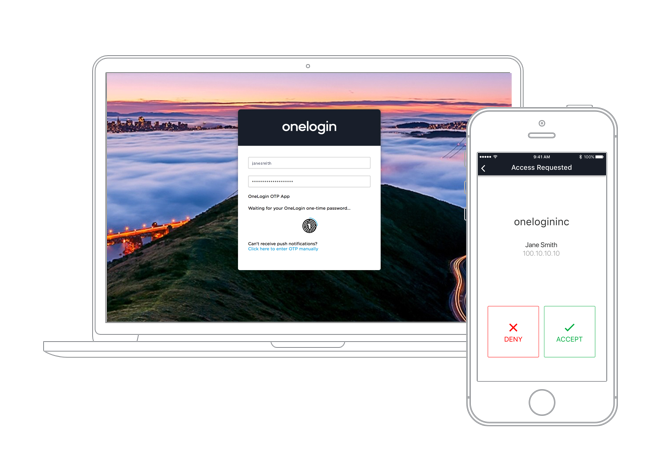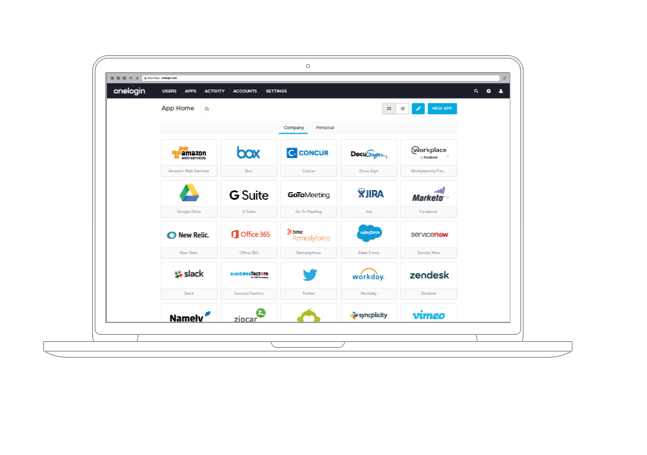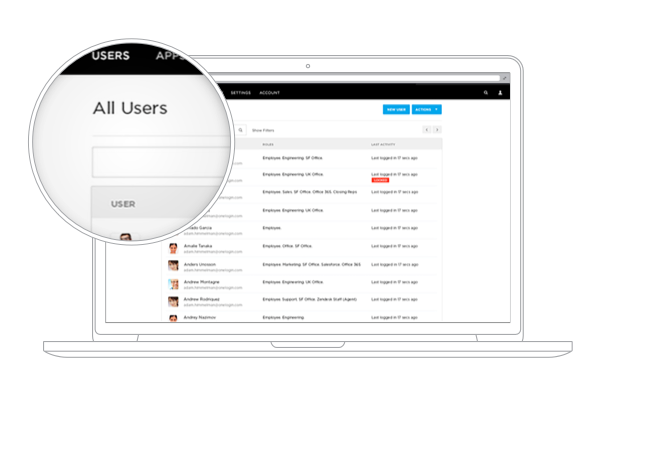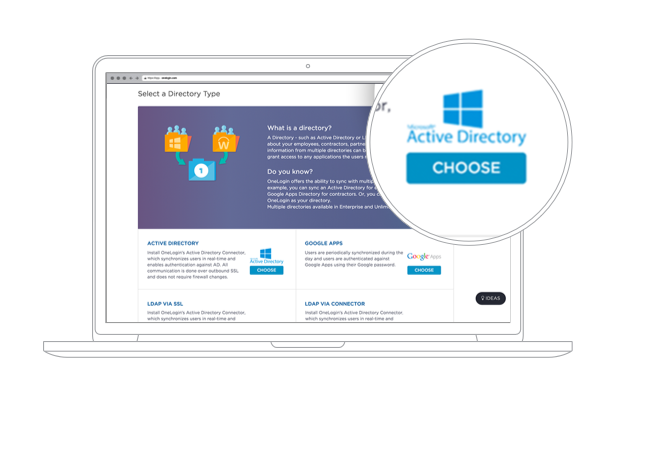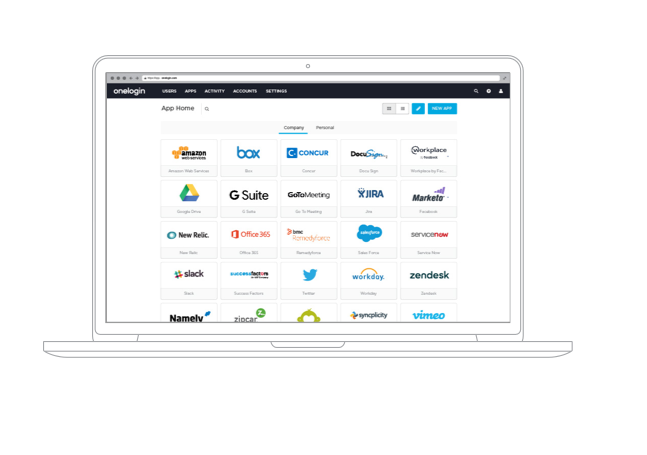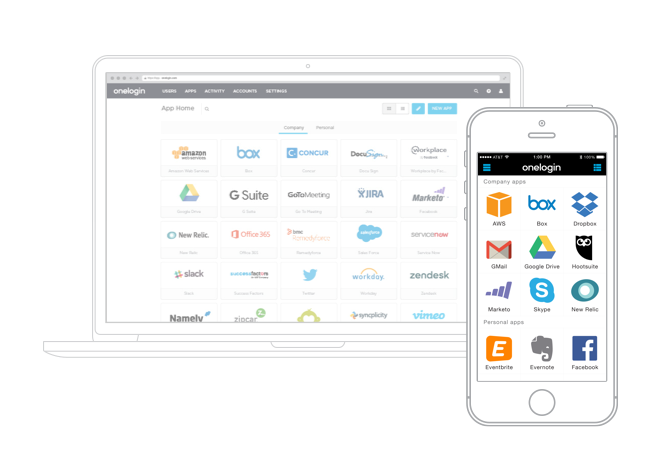OneLoginとOne Identityが協力してIAMを提供。詳細はこちら
Office 365
OneloginでOffice 365のシングルサインイン
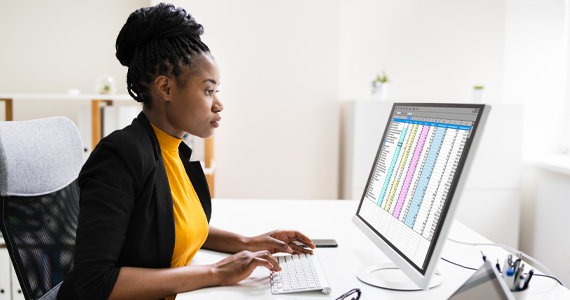
課題
社内にOffice 365を導入することになった場合、以前のOfficeバージョンからの移行作業や、OneDriveやSkype for Businessといったアプリケーションの社内全体での設定作業に加え、ライセンス付与の管理や、適切な権限を持ったユーザだけがセキュアにアクセスできる環境整備も必要になります。ただ、アカウントの手動設定や、ライセンスや権限が正しく付与されているかの追跡作業には、手間も時間もコストもかかってしまいます。
ソリューション
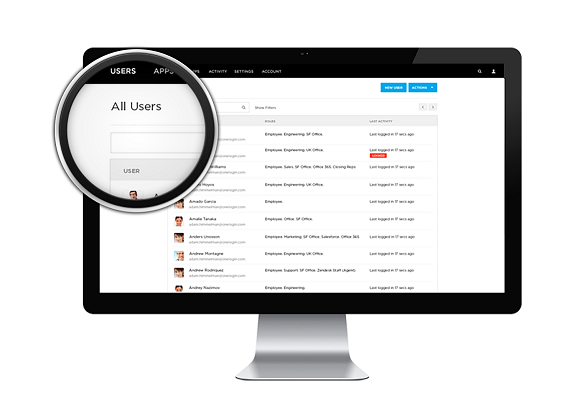
OneLoginはこうした課題の解決をサポートします。
OneLoginはこうした課題の解決をサポートします。OneLoginを使えば、管理者は新しいアプリケーションを迅速に追加できるほか、ユーザを正しい社内ロールに割り当てるだけで、社内で利用しているすべてのアプリケーションへのアクセス権を即座に自動付与することができます。退職したユーザは、即座の「キルスイッチ」で自動的にプロビジョニング解除できるため、企業のリソースを不正なアクセスから守ることができます。ユーザは追加の認証要素を自分で登録することができ、OneLoginのユーザポータルを使用すると、すべての企業アプリケーションを1つの場所で容易に見つけて、ワンクリックで起動することができます。
Office 365をセキュアに社内展開する簡単な4ステップ:
OneLoginアカウントを登録する。
新しいOneLoginアカウントの作成は2~3分で完了し、すぐに設定を開始できます。
OneLoginを企業のディレクトリに接続する。
OneLoginはスタンドアロンディレクトリとしても機能しますが、Active DirectoryやLDAPディレクトリなど企業の別のディレクトリに接続することも可能です。このステップの所要時間は通常5~10分です。
組織の基本ロールを定義する。
ユーザを整理して、アプリケーションへのアクセス権をすぐに付与できるようにするには、ロールベースの割り当てが最も簡単な方法です。ユーザへのロールの割り当ては手動で行うこともできますし、ADグループなどの既存の属性に基づいて自動で行うこともできます。
Office 365を組織の社内アプリケーションとして追加する。
SAMLと呼ばれる安全なサインイン基準を活用して管理者は、ほぼすべての社内アプリケーションへのアクセス設定を数分で行うことができます。他社と異なり、OneLoginならOffice 365のワンクリック機能を提供しているため、SAMLを手動設定する必要は一切ありません。
ユーザとの共有
次にOneLoginへのリンクをユーザと共有することで、ユーザは、社内の資格情報を使って一度にサインインでき、ワンクリックでOffice365またはその他の企業アプリケーションを起動できるようにします。また、Office 365に直接移動して、簡単なSSOページに移動することもできます。既にOneLoginまたはActive Directoryドメインにログインしている場合は、資格情報を入力する必要はまったくありません。
生産性が一気に向上
OneLoginの設定を完了すると、管理者が追加したどの社内アプリケーションにもユーザ全員がすぐにアクセスできるようになります。OneLoginは、生産性を一気に向上させ、認証要素の迅速な追加、MacやWindowsコンピュータへの1回だけのサインイン、セキュリティ監査用のアクセスレポートの準備、さらにはVPNや社内WiFiの安全なネットワークなど、さまざまな方法でIDおよびアクセス管理の統合を改善するプラットフォームを提供します。